雨林木风win10编辑注册表时提示“编辑值时出错”怎么解决?
更新时间:2017-10-12 18:00:50 来源:雨林木风官网 游览量: 183 次
在雨林木风win10系统中打开注册表进行编辑的时候遇到了无法修改注册表键值的情况,提示 “无法编辑xxx写该值的新内容时出错” 该怎么办?出现这样的提示是由于权限不够所引起的,在本文中雨林木风系统小编教大家获取注册表权限的方法!
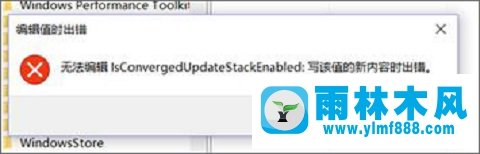
步骤如下:
1、在注册表中无法修改键值所在项上对着出现这个提示的注册表键值,单击鼠标右键,菜单中选择“权限”;
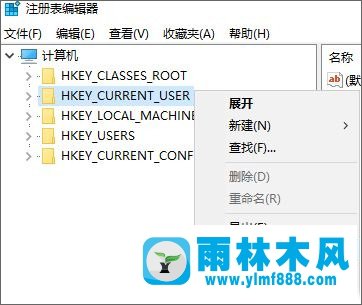
2、在权限界面,如这里是“HKEY_CURRENT_USER的权限”,点击“高级”;
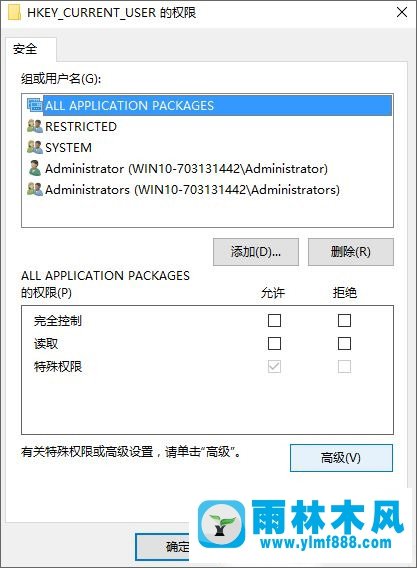
3、在HKEY_CURRENT_USER的权限的高级安全设置窗口,点击所有者后面的“更改”按钮;
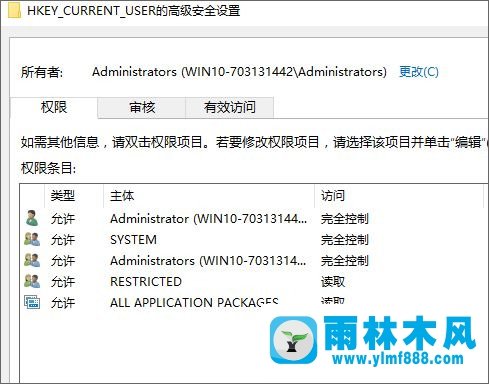
4、在选择用户或组窗口,点击“高级” -- “立即查找”;
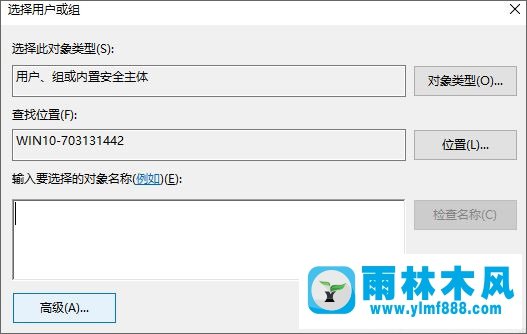
5、在搜索结果中的当前用户名,然后点击“确定”(当前用户账户的头像是一个的,比较特殊)--“确定”--“确定”回到;

6、返回到HKEY_CURRENT_USER的权限界面,选中之前添加的用户账户,项目下面“完全控制”后面“允许”,然后点击底部“确定”即可。
设置完成后回到注册表即可继续进行设置。注册表是Microsoft Windows中的一个重要的数据库,用于存储系统和应用程序的设置信息。操作注册表有可能造成系统故障,若您是对windows注册表不熟悉、不了解或没有经验的windows操作系统用户建议尽量不要随意操作注册表。
,雨林木风系统关于雨林木风win10编辑注册表时提示“编辑值时出错”怎么解决?的解决方法就跟大家介绍到这边了,遇到这样问题的用户们可以参照上面的方法步骤来解决吧。好了,如果大家还想了解更多的资讯,那就赶紧点击雨林木风吧。
本文来自雨林木风 www.ylmf888.com 如需转载请注明!
- Win10系统下字体出现乱码的解决办法?...03-18
- Win10系统下连接steam失败的解决办法?...03-18
- Win10专业版系统下向特定用户共享文件的解决步骤?...03-18
- 如何打开Win7梦幻桌面动态效果?...03-18
- Win7旗舰版系统桌面文件名变蓝色了的解决办法...03-18
- 关闭雨林木风XP系统135端口的解决办法?...03-18
- Xp系统下序列号怎么更换的解决办法?...03-18
- win7电脑个性化开机声音如何自定义?...03-03
- 雨林木风win7系统注册表常用设置有哪些?...03-03
- 雨林木风win10系统CPU使用率过高怎么办?...11-26
-
 雨林木风 GHOST Win10 2004 64位 精简... 2021-07-01
雨林木风 GHOST Win10 2004 64位 精简... 2021-07-01
-
 雨林木风 GHOST Win10 2004 64位 周年... 2021-06-02
雨林木风 GHOST Win10 2004 64位 周年... 2021-06-02
-
 雨林木风 GHOST Win10 64位专业版... 2021-05-07
雨林木风 GHOST Win10 64位专业版... 2021-05-07
-
 雨林木风 GHOST Win10 1909 64位 官方... 2021-04-06
雨林木风 GHOST Win10 1909 64位 官方... 2021-04-06
-
 雨林木风Ghost Win10 2004(专业版)... 2021-02-28
雨林木风Ghost Win10 2004(专业版)... 2021-02-28
-
 雨林木风 GHOST Win10 2004 64位 精简... 2020-12-21
雨林木风 GHOST Win10 2004 64位 精简... 2020-12-21
-
 雨林木风 GHOST Win10 64位 快速装机... 2020-11-27
雨林木风 GHOST Win10 64位 快速装机... 2020-11-27
-
 雨林木风 GHOST Win10 64位 官方纯净... 2020-10-28
雨林木风 GHOST Win10 64位 官方纯净... 2020-10-28

